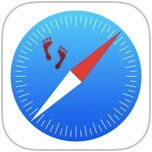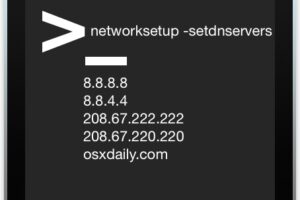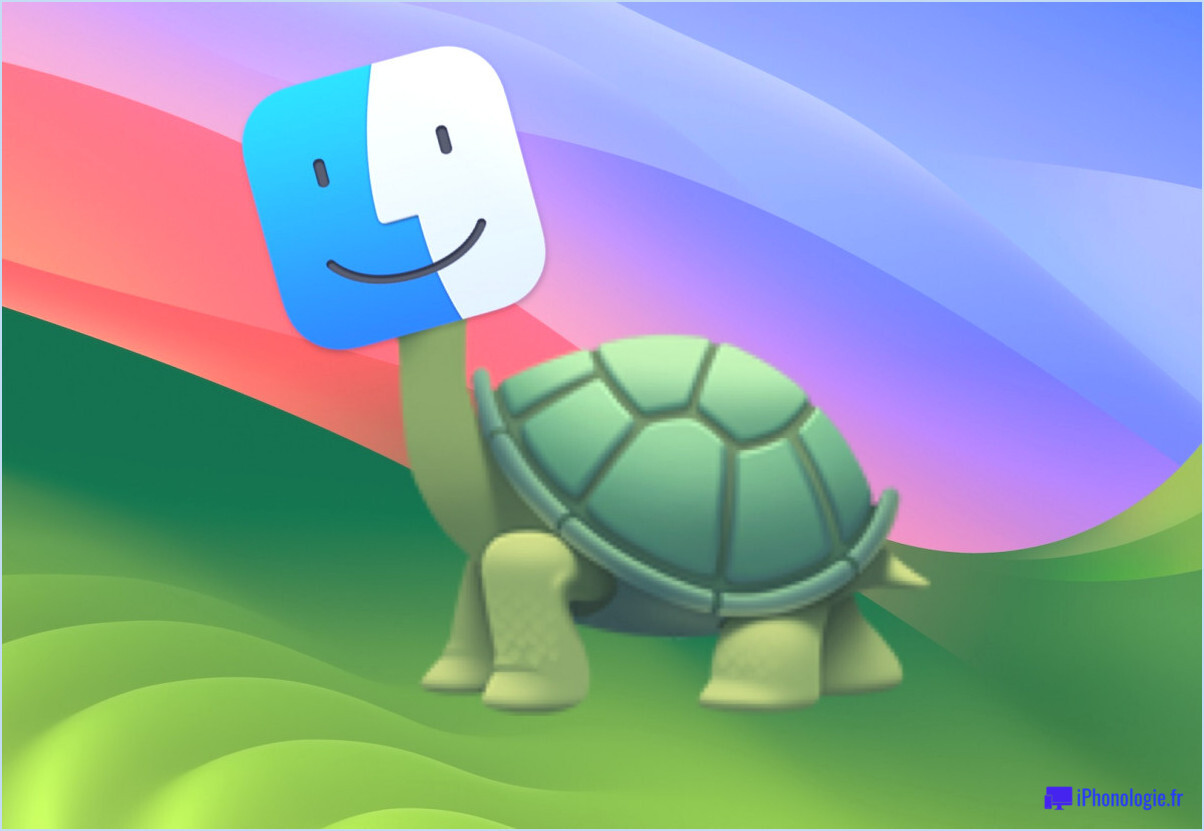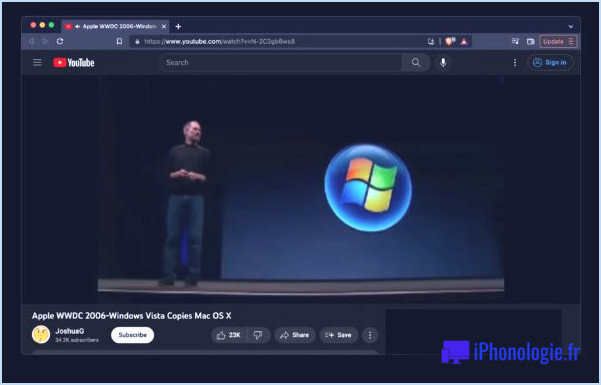Comment effacer l'historique des appels sur l'iPhone
 Il est très facile de supprimer des appels du journal de l'historique des appels de l'iPhone, et vous pouvez être très précis dans le processus. Vous pouvez supprimer un seul appel spécifique, les appels sortants, les appels entrants, tous les appels manqués, les appels reçus. En fait, s'il figure dans la liste "Récents" de l'application téléphonique, il peut être supprimé facilement. Pendant que nous sommes sur le sujet, nous allons également vous montrer comment récupérer tout ce qui a été supprimé de l'historique des appels de l'iPhones.
Il est très facile de supprimer des appels du journal de l'historique des appels de l'iPhone, et vous pouvez être très précis dans le processus. Vous pouvez supprimer un seul appel spécifique, les appels sortants, les appels entrants, tous les appels manqués, les appels reçus. En fait, s'il figure dans la liste "Récents" de l'application téléphonique, il peut être supprimé facilement. Pendant que nous sommes sur le sujet, nous allons également vous montrer comment récupérer tout ce qui a été supprimé de l'historique des appels de l'iPhones.
Comment supprimer tous les appels et effacer tout l'historique des appels sur l'iPhone
Vous disposerez ainsi d'une liste d'appels vierge :
- Dans le menu "Phone app" et "Phone", choisissez "Recents", puis l'onglet "All"
- Appuyez sur "Modifier" puis sur le bouton "Effacer" dans le coin supérieur gauche
- Confirmez en sélectionnant "Effacer tous les récents"
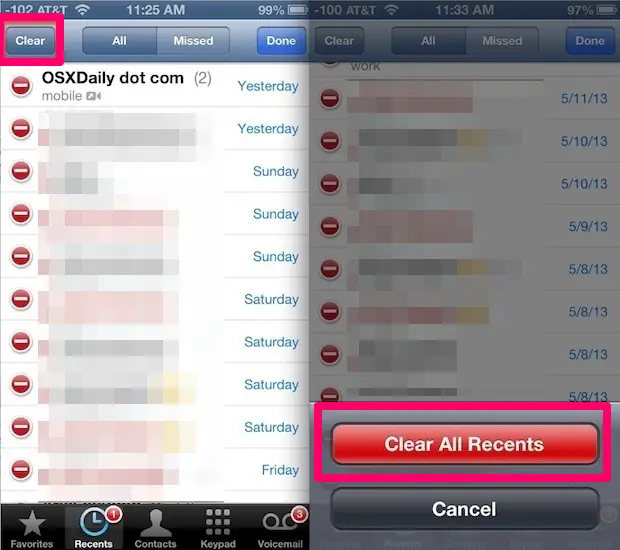
Cela supprimera tout de la liste des Récents, laissant un écran vide. C'est une astuce utile pour les vendeurs ou pour toute personne qui passe beaucoup d'appels téléphoniques pour son travail, car vous pouvez vider la liste d'appels en début de journée et voir facilement la liste des personnes avec lesquelles vous avez parlé sans faire accidentellement chevaucher d'autres dates.
Si vous essayez simplement de cacher un ou deux appels dans un journal d'appels sans éveiller de soupçons, ce n'est pas la bonne façon de procéder puisqu'il est assez évident que la liste entière a été effacée, et qu'il vaut mieux effacer le ou les appels spécifiques que vous voulez supprimer de la liste.
Comment supprimer un appel unique du journal des appels sur l'iPhone
Le moyen le plus simple de supprimer un appel est de faire un geste de glissement, comme nous l'avons déjà dit :
- Glisser à gauche ou à droite sur n'importe quel appel de la liste "Récents"
- Appuyez sur le bouton rouge "Supprimer" lorsqu'il s'affiche
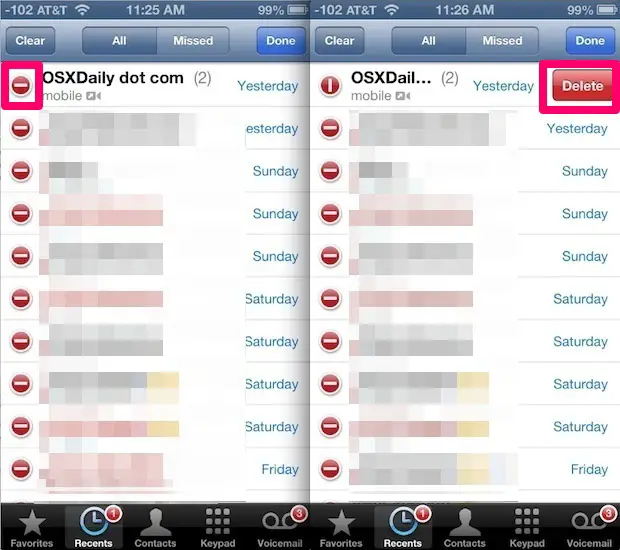
Vous pouvez également supprimer un appel unique de l'historique des appels en utilisant la méthode "Modifier", puis en tapant sur le numéro de téléphone à supprimer, mais c'est un peu plus lent pour un seul appel. C'est pourquoi la méthode "glisser pour effacer" est intéressante, car elle ne nécessite pas d'écoutes supplémentaires, mais si vous souhaitez effacer plusieurs appels de l'historique des appels, la méthode suivante, basée sur la modification, est généralement préférable.
Supprimer les appels multiples de l'historique des appels sur l'iPhone
Bien que vous puissiez utiliser la méthode "glisser-déposer" décrite en premier lieu, si vous souhaitez supprimer plusieurs appels de la liste du journal des appels, il est préférable d'utiliser la méthode "Modifier" car elle est un peu plus rapide pour effacer plus d'une entrée :
- Dans le menu "Récents", tapez sur "Tous", puis sur "Modifier"
- Touchez le bouton rouge (-) moins, puis touchez le bouton rouge "Supprimer"
- Répétez pour supprimer d'autres appels, appuyez sur "Terminé" lorsque vous avez terminé
Pour supprimer rapidement un groupe d'appels, la meilleure chose à faire est de placer un doigt sur le côté gauche de l'historique des appels où apparaît le bouton rouge (-) moins, et de placer un autre doigt à l'endroit où apparaît le bouton rouge de suppression. De cette façon, vous pouvez rapidement appuyer sur les deux boutons pour supprimer plus rapidement un grand nombre d'appels.
Compensation des appels manqués uniquement
Vous n'avez pas répondu à un appel spécifique et vous souhaitez supprimer l'enregistrement de cet appel manqué de votre iPhone ? Ou peut-être souhaitez-vous supprimer tous les appels manqués ? C'est aussi simple que cela, tout est identique à ce qui précède, à l'exception d'une distinction essentielle :
- Supprimez un seul appel manqué : Recherchez les appels qui apparaissent en rouge pour indiquer qu'ils ont été manqués, et supprimez-les en utilisant le balayage manuel ou l'approche de modification décrite ci-dessus
- Supprimez tous les appels manqués : Dans le menu "Récents", appuyez sur l'onglet "Manqués", puis sur "Modifier" et "Effacer"
Récupération des appels supprimés et restauration de l'historique des appels
Il est possible de récupérer une liste d'appels supprimés , mais il y a une mise en garde assez importante : l'iPhone doit avoir eu une sauvegarde récente. En effet, c'est à la date de la dernière sauvegarde que vous pourrez récupérer les appels supprimés. Par exemple, si la dernière sauvegarde a été effectuée il y a une semaine, vous ne pourrez restaurer que les appels supprimés qui ont été passés il y a une semaine et avant cette date de sauvegarde.
Peu importe que cette sauvegarde ait été effectuée d'iCloud vers un ordinateur sur iTunes, il suffit de restaurer l'iPhone à partir de cette sauvegarde la plus récente pour retrouver la liste des appels supprimés et voir l'historique des appels depuis cette date et avant. Si vous n'êtes pas sûr de savoir comment faire, voici comment restaurer à partir de sauvegardes stockées avec iTunes ou iCloud. L'avantage de la méthode iCloud est qu'elle peut être effectuée entièrement par l'intermédiaire de l'iPhone et ne nécessite pas d'ordinateur, il suffit de disposer des données de connexion de l'Apple ID au compte iCloud. Notez qu'il y a une différence entre la restauration simple et la restauration à partir d'une sauvegarde. La restauration seule ramènera simplement le téléphone aux paramètres d'usine, c'est pourquoi la restauration à partir d'une sauvegarde est ce que vous cherchez à faire. Quoi qu'il en soit, laissez l'iPhone restaurer à partir de la sauvegarde appropriée, puis ouvrez Téléphone> Récents> Tout et vous trouverez le journal des appels téléphoniques avant leur suppression.